[Video] Cách xóa nhiều số điện thoại trên iPhone đơn giản, nhanh chóng – friend.com.vn
Deprecated: trim(): Passing null to parameter #1 ($string) of type string is deprecated in /home/caocap/public_html/wp-content/plugins/fixed-toc/frontend/html/class-dom.php on line 98
Nếu phải xóa từng số danh bạ trên iPhone sẽ khiến bạn mất khá nhiều thời gian bởi phải lặp lại thao tác nhiều lần. Nếu bạn đang cần xóa nhiều danh bạ cùng một lúc thì đây là bài viết dành cho bạn. Cùng xem hướng dẫn xóa nhiều số điện thoại trên iPhone đơn giản, nhanh chóng!
Video dưới đây hướng dẫn cách xóa nhiều số điện thoại trên iPhone.
1. Cách xoá nhiều số điện thoại trên iPhone cùng lúc bằng iCloud
Bước 1: Truy cập trang web iCloudbằng máy tính > Đăng nhậpvào iCloud.
Bạn có thể tham khảo thêm bài viết: Cách tạo ID Apple mới trên iPhone/iPad và MacBook cực nhanh chóng.
 Đăng nhập trang web iCloud
Đăng nhập trang web iCloud
Bước 2: Vào mục Danh bạ trên iCloud.
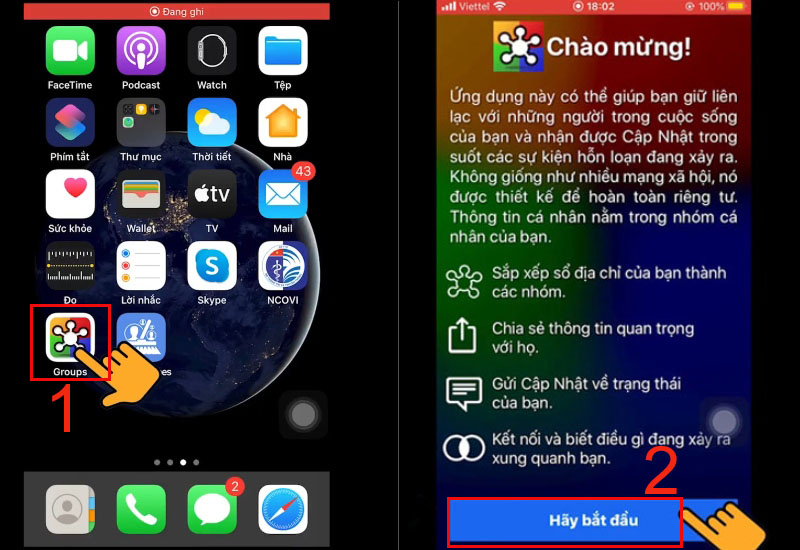 Chọn mục Danh bạ
Chọn mục Danh bạ
Bước 3: Nhấn tổ hợp phím Ctrl + A > Nhấn phím Delete trên bàn phím.
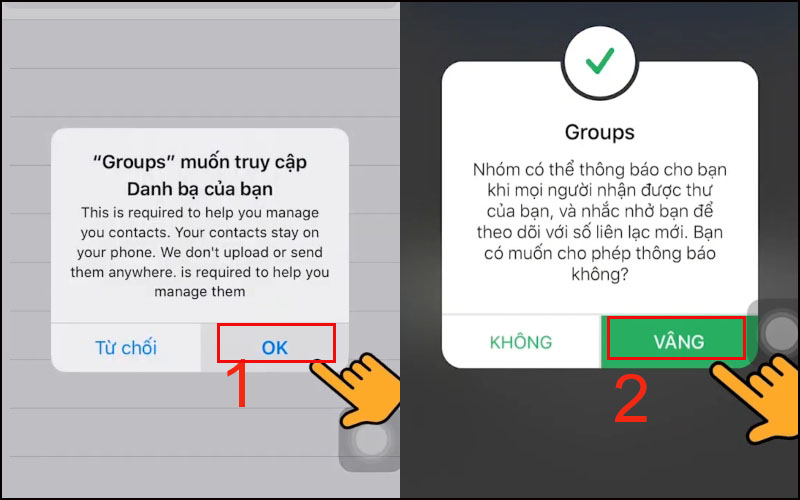 Chọn tất cả các số điện thoại cần xóa
Chọn tất cả các số điện thoại cần xóa
Bước 4: Chọn Xóa.
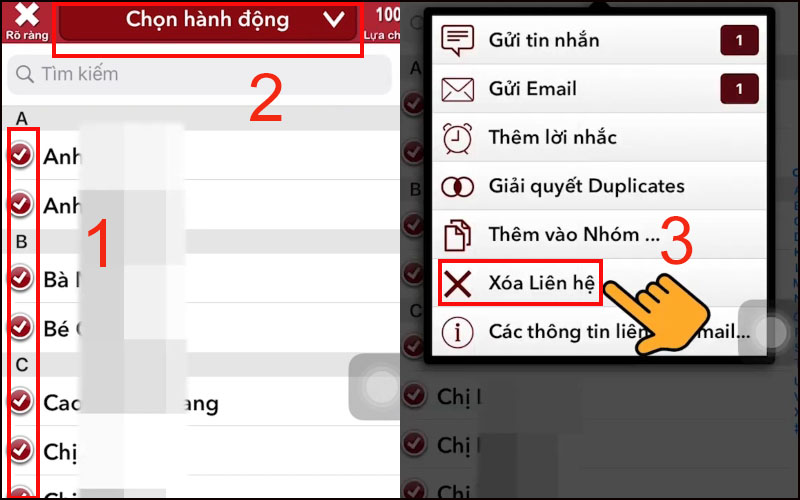 Xác nhận xóa
Xác nhận xóa
2. Sử dụng ứng dụng để xóa nhiều số điện thoại trên iPhone cùng lúc
– Xóa nhiều số điện thoại bằng Groups
Groups là ứng dụng giúp bạn tạo ra các nhóm liên hệ riêng biệt như gia đình, bạn bè, đồng nghiệp, công việc,… Ứng dụng có thể tùy chọn biểu tượng cho từng nhóm, giúp sắp xếp và đồng bộ danh bạ thành các nhóm. Bao gồm các tính năng như: nhắn tin, gửi email, chia sẻ thông tin cho nhiều người cùng một lúc, đính kèm hình ảnh vào email, chia sẻ liên kết, hình ảnh, video với các nhóm.
Thông tin ứng dụng Groups (cập nhật ngày 13/11/2021)
- Nền tảng: iOS 10.0 trở lên
- Dung lượng: 48.7 MB
- Đánh giá: 4.6/5.0
- Nhà phát triển: Qbix, Inc
- Link tải: TẠI ĐÂY
Bước 1: Tải ứng dụng Groups.
Bước 2: Mở ứng dụng Groups > Chọn Hãy bắt đầu.
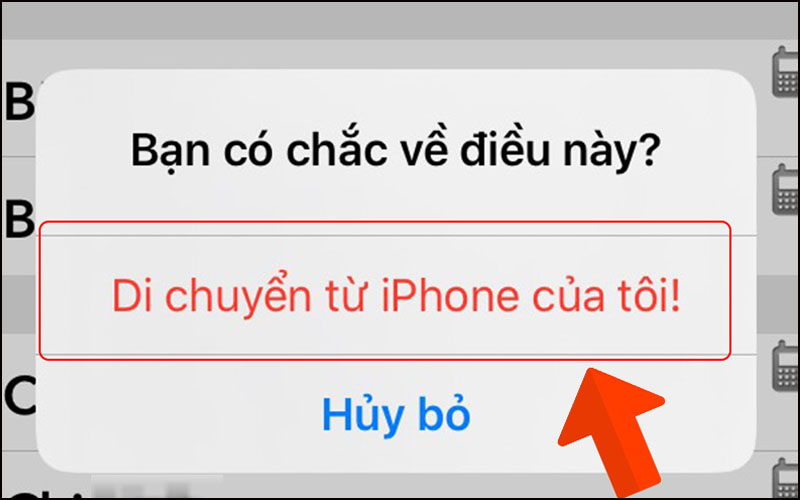 Chọn ứng dụng
Chọn ứng dụng
Bước 3: Chọn OK > Chọn Vâng.
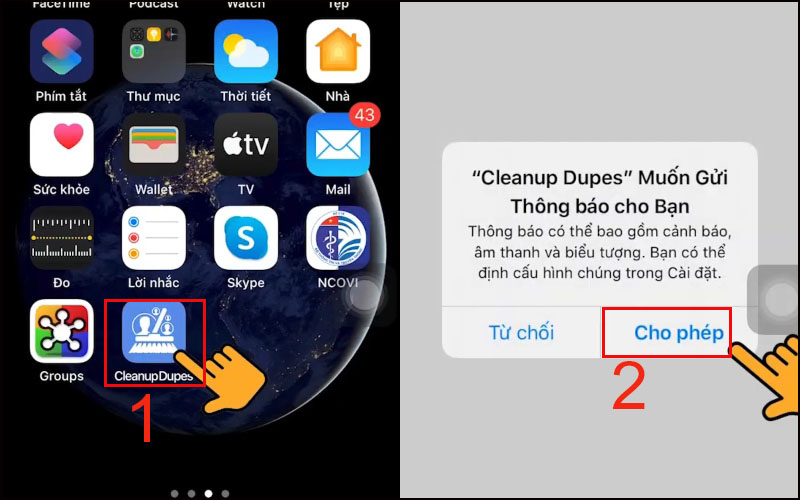 Cho phép Group truy cập danh bạ
Cho phép Group truy cập danh bạ
Bước 4: Chọn những số điện thoại cần xóa > Chọn Chọn hành động > Chọn Xóa liên hệ.
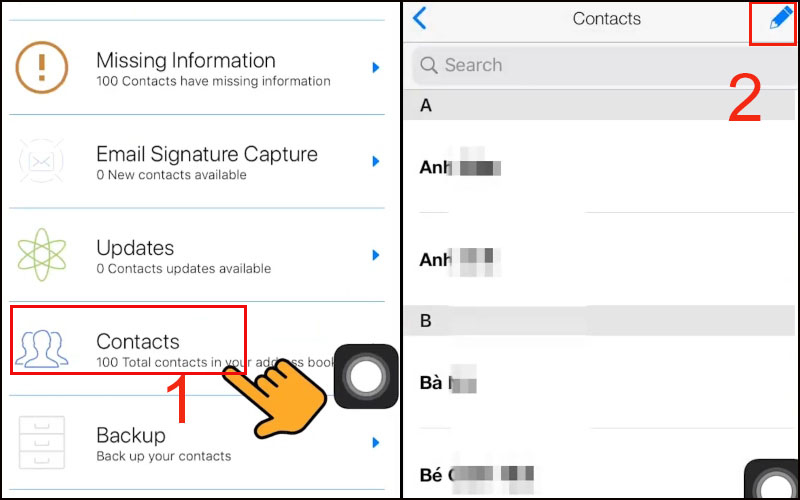 Chọn những số điện thoại cần xóa
Chọn những số điện thoại cần xóa
Bước 5: Chọn Di chuyển từ iPhone của tôi!
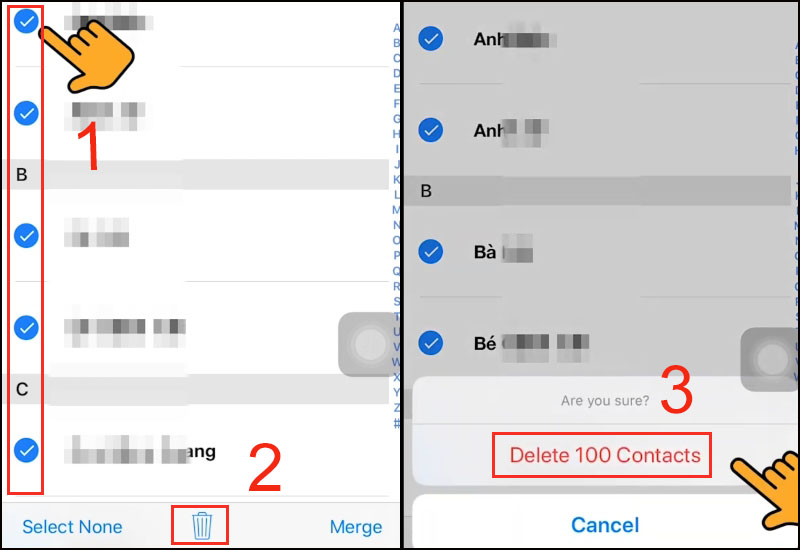 Xác nhận xóa
Xác nhận xóa
– Xóa nhiều số điện thoại bằng ứng dụng Cleanup Duplicate Contacts
Clenaup Duplicate Contacts là ứng dụng giúp quản lý danh bạ, dọn dẹp hay hợp nhất những số điện thoại liên hệ trong danh bạ hay email bị trùng lặp. Ứng dụng còn cho phép sao lưu sổ địa chỉ giúp bạn dễ dàng khôi phục khi cần.
Thông tin ứng dụng Cleanup Duplicate Contacts (cập nhật ngày 13/11/2021)
- Nền tảng: iOS 12.0 trở lên
- Dung lượng: 39.7 MB
- Đánh giá: 4.8/5.0
- Nhà phát triển: Business Contacts Solutions, LLC
- Link tải: TẠI ĐÂY
Bước 1:Tải ứng dụngCleanup Duplicate Contacts.
Bước 2: Chọn ứng dụngCleanup Duplicate Contacts > Chọn OK.
 Truy cập ứng dụng
Truy cập ứng dụng
Bước 3: Chọn Contacts > Chọn biểu tượng cây viết bên gốc phải màn hình.
 Chọn Danh bạ
Chọn Danh bạ
Bước 4: Chọn những số điện thoại cần xóa > Chọn biểu tượng thùng rác > Chọn Delete 5 Contacts.
 Tiến hành xóa các số điện thoại
Tiến hành xóa các số điện thoại
3. Cách khôi phục số điện thoại đã xóa trên iPhone
– Lưu ý: Cách này chỉ áp dụng khi danh bạ của bạn đã được lưu trong SIM.
– Để xem chi tiết thêm nhiều cách khôi phục số điện thoại đã xóa trên iPhone hãy xem ngay bài viết Cách khôi phục, lấy lại danh bạ khi bị mất trên điện thoại iPhone.
Bước 1: Chọn Cài đặt.
Truy cập Cài đặt
Bước 3: Chọn Danh bạ > Chọn Nhập Danh bạ trên SIM.
 Nhập danh bạ trên SIM lên điện thoại
Nhập danh bạ trên SIM lên điện thoại
Xem thêm:
- Cách tải iTunes và cài đặt cho máy tính Windows đơn giản, nhanh chóng
- Cách chép danh bạ .VCF từ máy tính vào iPhone đơn giản, nhanh chóng
- Cách bật, tắt đèn flash làm đèn pin trên điện thoại Android, iPhone
- Dung lượng pin có phải là yếu tố quyết định thời gian sử dụng?
Tham khảo một số mẫu iPhone đang kinh doanh tại Thế Giới Di Động:
- Trả góp 0%
 Có
Có  Không
Không
Cám ơn bạn đã phản hồi

Xin lỗi bài viết chưa đáp ứng nhu cầu của bạn. Vấn đề bạn gặp phải là gì?
Đang làm gặp lỗi, không có trong hướng dẫn Đã làm nhưng không thành công Bài viết không đúng nhu cầu Bài viết đã cũ, thiếu thông tin GỬI 
- Share CrocoBlock key trọn đời Download Crocoblock Free
- Cung cấp tài khoản nghe nhạc đỉnh cao Tidal Hifi – chất lượng âm thanh Master cho anh em mê nhạc.
- ứng dụng hát karaoke trên tivi lg
- Review chi tiết ứng dụng phục chế ảnh thần thánh: Remini AI Photo Enhancer Ứng dụng,Ảnh & Video
- 10 món ăn không thể thiếu mâm cơm ngày Tết miền nam
- Bảng chữ C nhựa – Kiểm tra thị lực đơn giản ngay tại nhà – Siêu Thị TBYT Viên An
- Tải Camtasia Studio 8.6 Full Crack [Link Tốc Độ 100%]
Bài viết cùng chủ đề:
-
Những phim có cảnh sex trần trụi bị cấm phát hành trên thế giới
-
Làm Sim Sinh Viên,Chuyển đổi gói cước Viettel,Vinaphone,Mobile tại simredep.vn
-
Mạch đếm sản phẩm dùng cảm biến hồng ngoại – Học Điện Tử
-
6 Mẹo dân gian chữa rướn ở trẻ sơ sinh khi ngủ tự nhiên an toàn
-
Sao kê tài khoản ngân hàng ACB-những điều cần biết
-
Acer Iconia B1-723 – Chính hãng | Thegioididong.com
-
Cách khắc phục lỗi Voz không vào được bạn không nên bỏ qua
-
Tắt mở màn hình iPhone cực nhanh, không cần phím cứng – Fptshop.com.vn
-
[SỰ THẬT] Review bột cần tây mật ong Motree có tốt không?
-
Cách rút gọn link Youtube
-
Chèn nhạc trong Proshow Producer, thêm nhạc vào video
-
Hack Stick War Legacy Full Vàng Kim Cương Tiền ❤️ 2021
-
Cách chuyển font chữ Vni-Times sang Times New Roman
-
Du lịch Thái Lan nên đi tour hay đi tự túc? – BestPrice
-
Cách reset Wifi FPT, đặt lại modem wifi mạng FPT
-
9 cách tra số điện thoại của người khác nhanh chóng, đơn giản – Thegioididong.com

 Có
Có  Không
Không 














